LG BH7520T: Вывод информации
Вывод информации: LG BH7520T
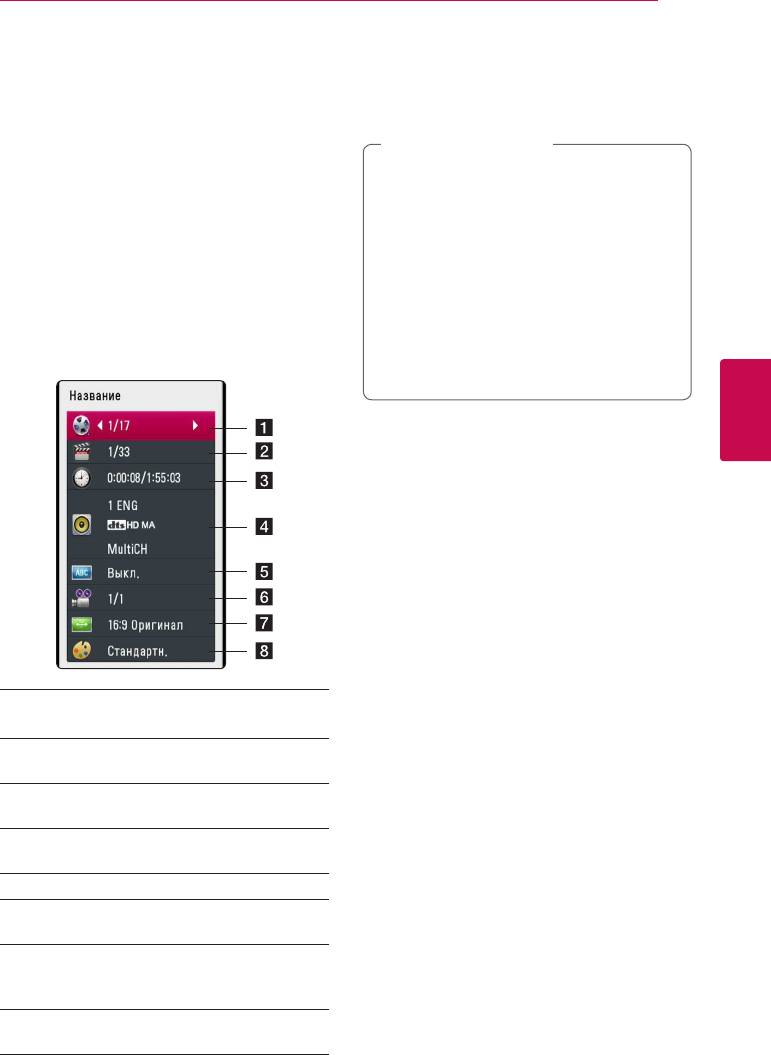
Работа
49
2. Выберите функцию с помощью кнопок
W/S
.
Вывод информации
3. Настройка значения данной функции
осуществляется кнопками
A/D
.
на экран
4. Нажмите BACK(
1
) для выхода из меню OSD.
Вы можете выводить информацию на экран и
Примечание
,
менять различные настройки.
y
Если в течение нескольких секунд не
происходит нажатие кнопки, меню OSD
Отображение информации
исчезает.
y
На некоторых дисках нельзя выбрать
о содержимом на экране
номер записи.
(меню OSD)
y
Доступные записи могут отличаться в
eroy
зависимости от типа диска.
y
При воспроизведении интерактивного
1. Во время воспроизведения нажмите
диска Blu-ray на экране отображается
INFO/MENU (
m
) для просмотра различных
определенная информация о настройке,
параметров воспроизведения
однако ее запрещается изменять.
4
Работа
a Название – название воспроизводимого
файла/общее количество файлов.
b Глава – номер воспроизводимого раздела/
общее число разделов.
c Время – время с начала произведения/
общее время записи.
d Аудио – выбранный язык аудиодорожки
или канала.
e Субтитры – выбранные субтитры.
f Угол – выбранный ракурс/ общее число
ракурсов.
g Формат изображения – выбранное
соотношение сторон телевизионного
изображения.
h Режим изображ-я – выбранный режим
картинки.
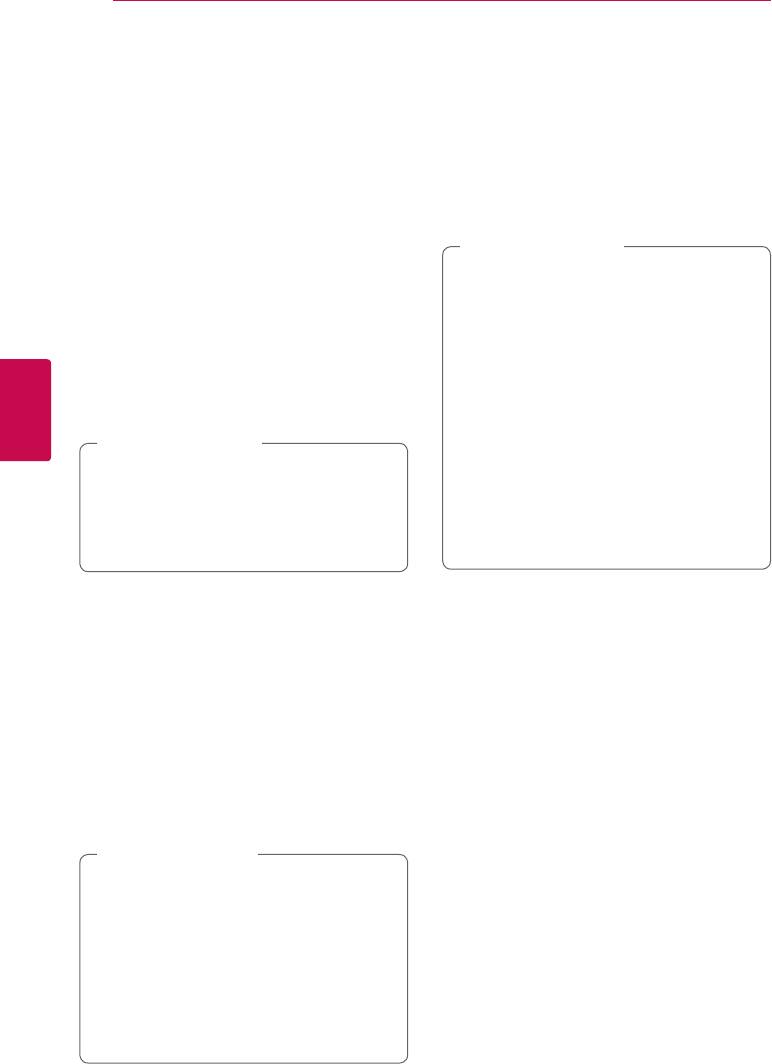
50
Работа
Воспроизведение с
Прослушивание аудио
выбранного места
eroy
eroy
1. Во время воспроизведения нажмите
INFO/MENU (
m
) для отображения экранного
1. Во время воспроизведения нажмите
меню OSD
INFO/MENU (
m
). На временной панели
показывается время, прошедшее с начала
2. Кнопками
W/S
выберите функцию [Аудио].
воспроизведения.
3. Кнопками
A/D
выберите требуемый язык
2. Выберите функцию [Время] и задайте
аудиодорожки, аудиозаписи или аудиоканала.
временные координаты нужной сцены в
Примечание
,
часах, минутах и секундах (слева направо).
y
Некоторые диски позволяют переключать
Так, чтобы найти сцену с временными
субтитры только через меню диска. В
координатами 2 часа, 10 минут, 20 секунд,
этом случае нажмите кнопку TITLE/POPUP
введите “21020”.
или DISC MENU и выберите требуемую
Нажмите кнопку
A/D
для перехода на 60
аудиодорожку через меню диска.
секунд вперед или назад.
y
В момент смены аудиодорожки может
наблюдаться временное расхождение
3. Нажмите ENTER (
b
), чтобы начать
звука и изображения.
воспроизведение с установленного места.
y
На дисках BD-ROM формат мульти-аудио
Примечание
4
,
(5.1CH или 7.1CH) отображается опцией
Работа
y
Эта функция не работает с некоторыми
[Многоканал.] на дисплее OSD.
дисками.
y
Опцию [Аудио] можно выбрать в экранном
y
В зависимости от типа файла или
меню непосредственно нажатием кнопки
возможностей DLNA-сервера данная
AUDIO.
функция может быть недоступна.
Выбор языка субтитров
Просмотр с другого
ракурса
eroy
1. Во время воспроизведения нажмите INFO/
er
MENU (
m
) для отображения экранного меню
Если диск содержит записи, снятые под разными
OSD
углами, во время воспроизведения можно
2. Кнопками
W/S
выберите функцию
менять ракурс изображения.
[Субтитры].
1. Во время воспроизведения нажмите INFO/
3. Кнопками
A/D
выберите требуемый язык
MENU (
m
) для отображения экранного меню
субтитров.
OSD.
4. Нажмите BACK (
1
) для выхода из меню OSD.
2. Кнопками
W/S
выберите функцию [Угол].
Примечание
3. Кнопками
A/D
выберите нужный ракурс.
,
y
Некоторые диски позволяют переключать
4. Нажмите BACK(
1
) для выхода из меню OSD.
субтитры только через меню диска. Если
это именно тот случай, нажмите кнопку
TITLE/POPUP или DISC MENU и выберите
соответствующие субтитры из перечня
доступных вариантов.
y
Опцию [Субтитры] можно выбрать
в экранном меню непосредственно
нажатием кнопки SUBTITLE.
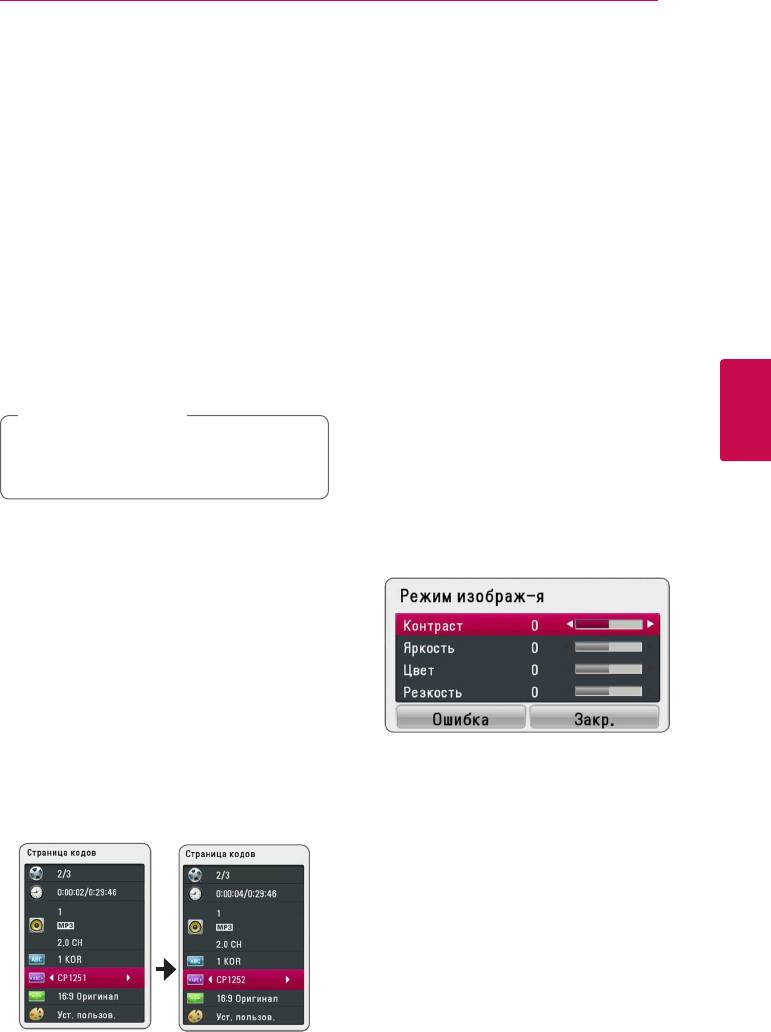
Работа
51
Изменение соотношения
Изменение режима
сторон телевизионного
изображения
изображения
eroy
eoy
Вы можете изменять опцию [Режим изображ-я]
во время воспроизведения.
Вы можете изменять соотношение сторон
телевизионного изображения во время
1. Во время воспроизведения нажмите INFO/
воспроизведения.
MENU (
m
) для отображения экранного меню
OSD.
1. Во время воспроизведения нажмите INFO/
MENU (
m
) для отображения экранного меню
2. Кнопками
W/S
выберите режим [Режим
OSD.
изображ-я].
2. Кнопками
W/S
выберите функцию [Формат
3. Кнопками
A/D
выберите необходимый
изображения].
параметр.
3. Кнопками
A/D
выберите необходимый
4. Нажмите BACK(
1
) для выхода из меню OSD.
параметр.
Настройка функции [Уст.
4. Нажмите BACK(
1
) для выхода из меню OSD.
пользов.]
Примечание
,
1. Во время воспроизведения нажмите INFO/
При смене параметра [Формат изображения]
MENU (
m
) для отображения экранного меню
4
в меню OSD параметр [Формат изображения]
OSD
Работа
в меню [Настр-ка] не изменится.
2. Кнопками
W/S
выберите функцию [Режим
изображ-я].
3. Кнопками
A/D
выберите функцию [Уст.
Изменение кодировки
пользов.] и нажмите ENTER (
b
).
субтитров
y
Если при воспроизведении субтитры
отображаются некорректно, Вы можете сменить
их кодировку.
1. Во время воспроизведения нажмите INFO/
MENU (
m
) для отображения экранного меню
OSD.
4. С помощью кнопок
W/S/A/D
настройте
2. Кнопками
W/S
выберите функцию
функцию [Режим изображ-я].
[Страница кодов].
Выберите опцию [Ошибка] и нажмите ENTER
3. Кнопками
A/D
задайте необходимый
(
b
) для сброса всех настроек видео.
параметр функции.
5. Чтобы завершить настройку, кнопками
W/S/A/D
выберите опцию [Закр.] и
нажмите ENTER (
b
).
4. Нажмите BACK(
1
) для выхода из меню OSD.
Оглавление
- Информация по технике
- Содержание
- Введение
- Пульт дистанционного управления
- Передняя панель
- Задняя панель
- Размещение системы
- Подключение динамиков
- Подключение к
- Подключение
- Подключение
- Подключение к домашней сети
- Подключение USB-
- Настройки
- Звуковой эффект
- Стандартное
- Улучшенное
- Вывод информации
- Прием
- Использование Использование LG функции Premium Apps
- Устранение неисправностей
- Управление
- Обновление
- О программе Nero MediaHome 4
- Коды стран
- Коды языков
- Зарегистрированные торговые марки и лицензии
- Технические характеристики аудиовыхода
- Технические характеристики
- Техническое
- Важная информация о сетевых сервисах



